数百万小米用户在手机上存储照片、视频和其他文件。如果你也是小米用户,也有同样的烦恼,这篇关于小米备份到电脑的文章可以为你提供帮助。它将为您提供5种小米手机备份的最佳方式,让您轻松处理小米手机上的文件。

尽管您的小米手机上有海量的文件,但您可以使用这款小米备份和恢复程序 -三星备份和恢复,一键将小米备份到电脑。这是一款引人注目的程序,用于备份和恢复小米手机和电脑之间的数据。
- 快速备份小米手机和平板上的通话记录、联系人、短信、视频、照片、音乐、应用程序和文档到电脑。
- 一键将以前的备份文件从计算机恢复到任何小米设备。
- 您可以在界面上按类别选择性备份和恢复小米数据。
- 自由选择小米与电脑的USB、Wi-Fi连接方式。
- 支持几乎所有小米设备和其他品牌的Android手机和平板电脑,包括小米10/9/8、小米Mix 3/2S/2/1、小米Note系列、红米10X/K30/Note 8、红米8/7 /6、三星 Galaxy Tab S/Galaxy Tab 4/Galaxy Tab S5e/Galaxy Tab S6、索尼 Xperia 10/Xperia 5/Xperia 1/Xperia L4 等。
下载该程序并尝试使用它免费备份您的小米手机。
第 1 步:下载并安装程序
在您的计算机上下载该程序并将其安装到桌面。然后直接运行程序。
第二步:小米连接电脑
然后用USB线将小米手机连接到电脑,并在小米设备上打开USB调试。该软件将立即检测您的手机。
步骤3;备份小米到电脑
- 连接后,要将小米备份到电脑,您可以点击界面上的“备份”选项。

- 然后您将在页面上看到您的小米数据类型,请通过勾选复选框选择所需的类型。点击“备份”按钮开始备份过程。

您可能想知道:如何解决 Android 崩溃问题?如果您需要可靠的方法,请打开此链接。
当你想知道如何将红米4备份到电脑上时,最好使用一款功能强大的小米备份软件。这样,你的文件处理起来就很容易了。这款小米备份软件-三星消息备份可以让小米手机以最快的速度传输文件,因此您可以轻松地将文件从小米手机备份和恢复到电脑。
- 您可以通过一键功能在电脑上备份小米文件。
- 此外,它还支持一键在电脑上传输Android数据。
- 几秒钟内从电脑恢复到小米手机。
- 大屏幕预览电脑上的文件。
- 使用此应用程序在计算机上添加、删除、编辑、复制、移动等文件。
- 您可以将电脑上的文件分享到另一部手机上。
- 界面上没有广告,让您的文件远离危险。
- 与几乎所有小米手机和其他Android手机具有高兼容性,例如小米,红米,华为,OPPO,OnePlus,谷歌,摩托罗拉,HTC,中兴等。
下载下面的小米备份应用程序。
第 1 步:下载并安装
首先,您需要在PC上下载此小米备份软件,然后启动该应用程序并单击“ Android Assistant ”模块。
第二步:将小米手机连接至电脑
接下来,请使用USB线将您的小米手机连接到电脑,并在小米手机的设置应用中启用USB调试。该应用程序将快速检测您的手机。
第三步:进入超级工具包
- 连接后,请点击顶部菜单上的“ Super Toolkit ”选项卡。然后点击“备份”选项,您将看到一个新的弹出页面。勾选页面上的数据,您需要点击底部的“备份”按钮。

- 最后,文件将在几秒钟内从小米手机传输到电脑。

另请参阅:如果有一篇文章可以告诉您有关小米文件传输的 6 个有用技巧,为什么不阅读呢?
作为小米用户,你有一个福利,你可以从官网下载小米电脑套件并用它来传输文件。使用小米电脑套件,您无需担心个人信息泄露,并且可以方便地备份和恢复所有文件。这样,您就可以将小米手机上的大尺寸视频快速备份到电脑上。不过,这款备份软件只为小米手机提供服务,因此无法在其他安卓手机上传输文件。
步骤一:在电脑上下载小米电脑套件
首先,请在Windows操作系统的PC上下载小米电脑套件(该应用程序不支持Mac操作系统)。然后双击安装。
第二步:将小米手机连接至电脑
其次,您需要通过 USB 线将小米手机连接到电脑。它将自动安装所需的驱动程序,以将您的手机快速连接到电脑。
步骤3:备份PC上的文件
第三,在界面上,您可以选择要管理的数据。您可以点击“备份”图标,该应用程序将立即备份您的文件到电脑上。

另请阅读:如果您是三星用户,请查看有关三星备份到 PC 的6 种有用方法。
其实,使用小米帐号备份数据,就是将数据备份到小米云上。一般来说,每个小米用户都拥有12GB的小米云可用空间。因此,您可以充分利用空间来备份您的文件。并且您可以轻松地将备份文件下载到计算机上。此外,您还可以通过付费升级您的云空间。
第1步:使用小米帐号登录
首先,进入首页的“设置”应用,然后点击“小米账户”选项。请使用您的个人小米帐号登录。
第二步:进入小米云
登录后,您会在界面上看到“小米云”。并且有各种各样的数据。
第三步:备份小米帐号文件
最后,您需要打开数据旁边的“备份”功能,数据就会自动备份。
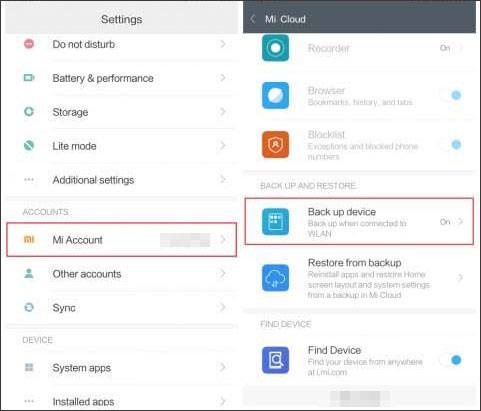
延伸阅读:众所周知,Android手机上的数据是最重要的,比如联系人。因此,保护您的联系人的方法是将联系人从 Android 手机传输到计算机。
我们要介绍的第五种小米备份方法是本地备份。这是世界上最简单的方式,您无需在小米手机或电脑上下载任何应用程序。并且您需要了解备份的本地位置取决于您自己。例如,您可以选择 SD 卡作为备份空间。让我们看看该怎么做。
第1步:找到本地备份功能
- 在您的小米手机上,请进入“设置”应用程序并找到“其他设置”选项。然后您需要点击“备份和重置”和“备份”按钮。现在,您可以在屏幕上看到“本地备份”功能。
- 如果出现提示,您需要输入小米手机的密码。
第2步:选择要备份的数据
之后,请单击底部的“备份”图标。然后您将看到两个主要类型,其中包含“系统”和“应用程序”类型。
第三步:通过本地备份备份数据
- 进入“系统”类型时,您将在屏幕上看到“图库”、“浏览器”、“设置”、“通讯录”、“天气”等更多选项。您需要选择要备份的文件,然后点击“确定”按钮。
- 选择后,请点击底部的“备份”图标。稍等片刻,备份过程就会结束。
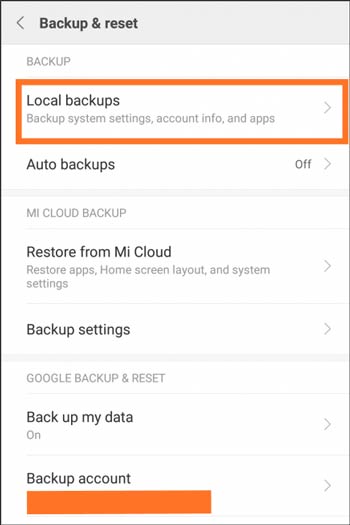

在PC上备份小米手机的文件对于每个用户来说都很重要,你应该了解这5种有效的解决方案,将小米数据传输到PC或其他地方,通过这5种方法,你不仅可以让小米备份到PC 轻松,而且您还可以在需要时轻松恢复数据。因此,您根本没有理由拒绝这些提示。顺便说一句,这款小米手机备份和恢复软件——Samsung Backup and Restore在数据备份和恢复方面非常出色。尝试一下,您一定会喜欢用它来将文件从小米传输到电脑。
相关文章
Android 上备份 SD 卡的 4 种有效方法 [最佳指南]
Android 短信管理器:如何使用 3 种实用方法在 Android 上管理消息
6 种在 Android 上轻松备份照片的方法 [经过验证]
最佳传输 - 使用 USB 线以 6 种方式将文件从 Android 传输到 PC
如何将文件从 Android 传输到 Mac:7 个惊人的解决方案
将音乐从 Mac 传输到 Android - 5 种简单方法就够了
版权所有 © samsung-messages-backup.com 保留所有权利。